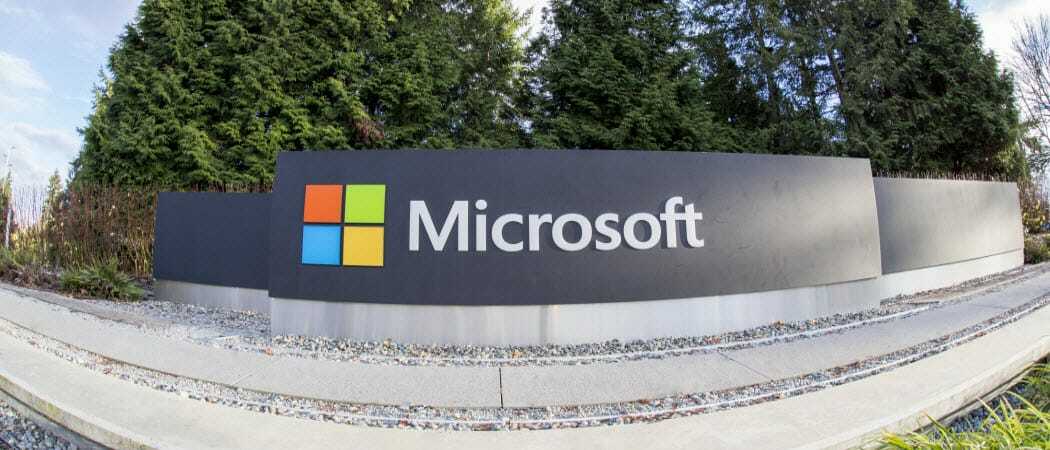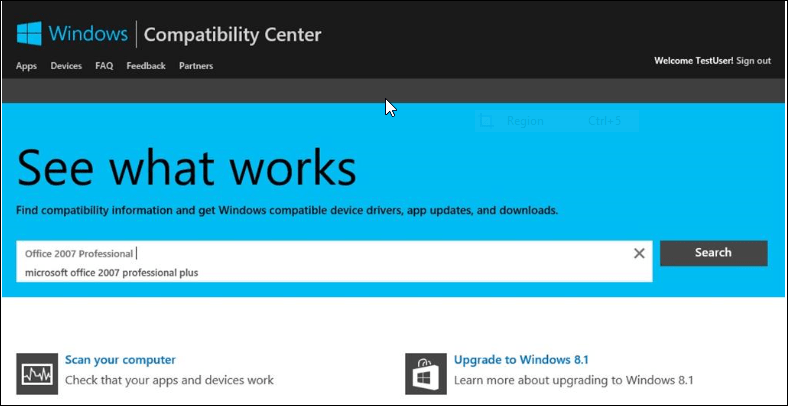Como remover cifrões no Planilhas Google
Folhas Do Google Google Herói / / April 03, 2023

Última atualização em

Se você deseja remover cifrões de um conjunto de dados no Planilhas Google, existem alguns métodos que você pode tentar. Este guia explica como.
Se você estiver trabalhando no Planilhas Google, poderá usar cifrões para indicar a moeda. Infelizmente, esses cifrões podem causar problemas de formatação e cálculo mais adiante.
Felizmente, o Planilhas Google possui vários métodos para remover cifrões das células de uma planilha. Esses métodos incluem aplicar diferentes formatações de células, usar funções para remover os cifrões ou removê-los manualmente usando a ferramenta Localizar e substituir para ajudá-lo.
Para usar esses métodos para remover cifrões no Planilhas Google, siga as etapas descritas abaixo.
Como remover cifrões aplicando formatação numérica personalizada às células
O Planilhas Google trata os dados em sua planilha de maneiras diferentes. Um número, por exemplo, pode conter uma data, uma hora, o preço de uma moeda ou mais. É capaz de fazer isso usando opções de formatação de número.
Se houver um cifrão na célula, você poderá usar a formatação de número personalizada para removê-lo.
Para aplicar formatação numérica personalizada às células no Planilhas Google:
- Abra o Planilha do Planilhas Google.
- Selecione quaisquer células que contenham um cifrão.
- Para aplicar regras de formatação de número padrão, vá para Formato > Número > Número.
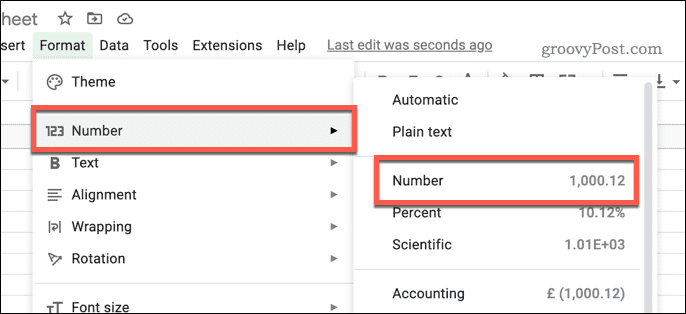
- Caso contrário, vá para Formatar > Número > Formatação personalizada de número.
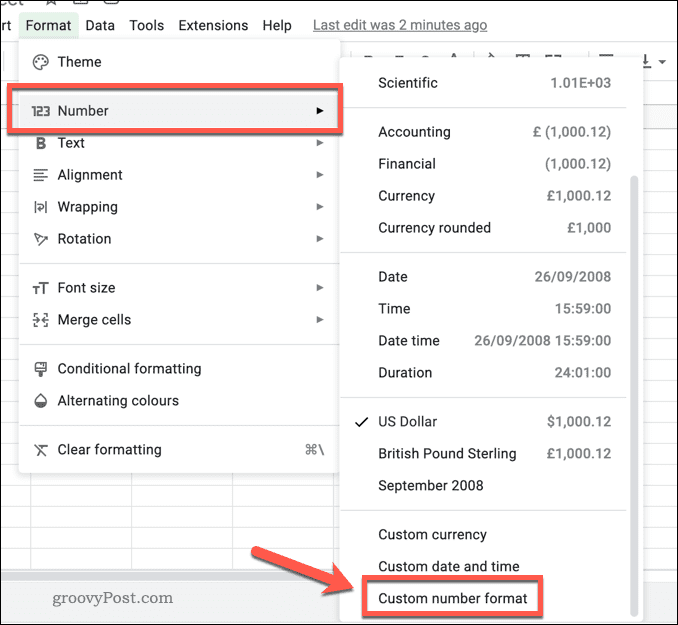
- No Formatos de número personalizados diálogo, tipo:0.00 para garantir que apenas números inteiros (e nenhum sinal de moeda como cifrões) sejam inseridos.
- Clique Aplicar.
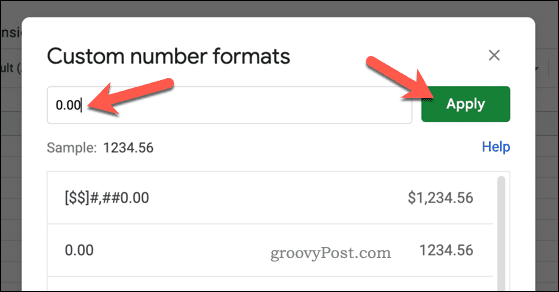
Neste ponto, os cifrões devem ser removidos de suas células, mas apenas se forem aplicados pela formatação em primeiro lugar. Se não estiverem e fizerem parte de uma sequência de texto, você precisará removê-los usando as etapas abaixo.
Como remover cifrões usando a ferramenta Localizar e substituir
O Ferramenta Localizar e Substituir no Planilhas Google permite que os usuários pesquisem e substituam rapidamente um texto específico em um intervalo de células. Se você está tentando remover cifrões das células no Planilhas Google, pode usar esta ferramenta para localizar cada ocorrência e removê-la.
Para remover cifrões das células no Planilhas Google usando a ferramenta Localizar e substituir:
- Abre o teu Planilha do Planilhas Google.
- Vá para Editar > Localizar e substituir.
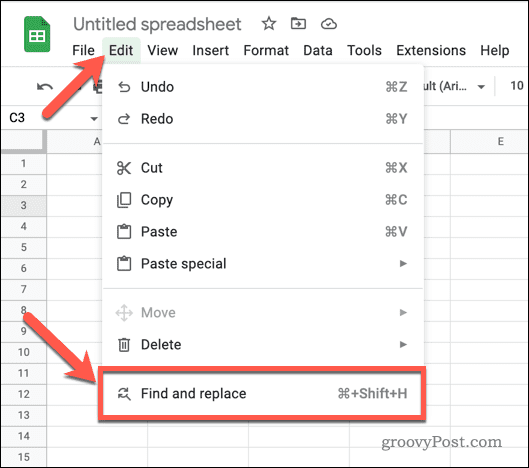
- No Localizar e substituir caixa de diálogo, insira o símbolo de cifrão ($) no Encontrar campo e deixar o Substituir com campo em branco.
- No Procurar campo, insira o intervalo para as células que deseja remover.
- Como alternativa, selecione Todas as Folhas para pesquisar toda a planilha ou esta folha para pesquisar sua planilha atualmente ativa.
- Clique Substitua tudo para pesquisar e remover todos os cifrões dentro do intervalo de pesquisa escolhido.

- Revise os resultados para garantir que todos os cifrões foram removidos conforme o esperado.
- Se necessário, você pode usar o Encontre o próximo e Substituir botões para fazer mais alterações manualmente.
Como remover cifrões usando a função SUBSTITUIR
O SUBSTITUTOfunção no Planilhas Google permite que você substitua caracteres ou palavras específicas dentro de uma célula ou intervalo de células por um caractere ou palavra diferente. Isso pode ser útil se você tiver um grande conjunto de dados com cifrões ou outros caracteres indesejados que deseja remover.
Você pode usar a função SUBSTITUTE para substituir esses caracteres por nada facilmente. Você também pode substituir o cifrão ou qualquer outro caractere por outro caractere ou palavra de sua escolha.
Para usar a função SUBSTITUIR no Planilhas Google para remover cifrões:
- Abre o teu Planilha do Planilhas Google.
- Selecione uma célula vazia.
- Tipo:=SUBSTITUIR( na barra de fórmulas.
- Em seguida, digite sua referência de célula (por exemplo, =SUBSTITUIR(A1 ou =SUBSTITUIR(A1 como a fórmula), seguido de uma vírgula.
- Digite um cifrão ou outro critério de pesquisa entre aspas (por exemplo, =SUBSTITUIR(A1,”$” como a fórmula).
- Digite outra vírgula e, em seguida, digite o caractere ou a palavra com a qual deseja substituí-la, entre aspas. Se você quiser substituí-lo por nada, use uma string de texto vazia. (por exemplo., =SUBSTITUIR(A1,”$”,”” como a fórmula)
- Feche a fórmula com um parêntese de fechamento. Por exemplo, a fórmula =SUBSTITUIR(A1,”$”,””) funcionará para remover os cifrões das células A1 a A10 e substituí-los por nada.
- Imprensa Digitar para aplicar a fórmula e ver os resultados.
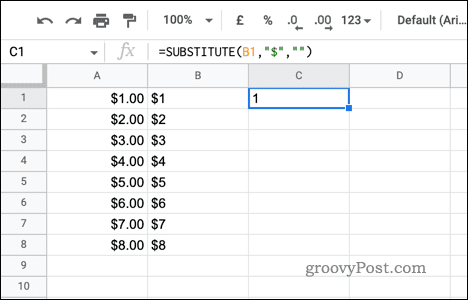
Ajustando dados no Planilhas Google
Se for hora de remover os dólares da planilha, siga as etapas acima para remover os cifrões do Planilhas Google rapidamente.
Se você está tendo problemas com a formatação no Planilhas Google, tente classificando por data para organizar seus dados. Você também pode criar formatos de número personalizados para tornar seus dados mais apresentáveis.
Infelizmente, nem toda fórmula que você usa vai funcionar com seus dados. Se você encontrar um erro de análise de fórmula no Planilhas Google, você precisará solucionar o problema.
Como encontrar a chave de produto do Windows 11
Se você precisar transferir sua chave de produto do Windows 11 ou apenas precisar fazer uma instalação limpa do sistema operacional,...
Como limpar o cache, os cookies e o histórico de navegação do Google Chrome
O Chrome faz um excelente trabalho ao armazenar seu histórico de navegação, cache e cookies para otimizar o desempenho do navegador online. O dela é como...